No AffinityPhoto, você tem ferramentas poderosas à sua disposição para criar seus trabalhos gráficos de forma eficiente. É especialmente importante destacar as possibilidades de trabalhar com gradese alinhar objetos de forma precisa. Essas funções não apenas ajudam a criar uma ordem visual, mas também permitem ajustes precisos enquanto você trabalha em seus projetos. Neste guia, mostro como você pode exibir e ajustar grades no Affinity Photo e como usar as opções de alinhamento de forma eficaz.
Principais insights
- A grade ajuda na posicionamento preciso de objetos.
- O alinhamento magnético simplifica a disposição de objetos.
- Você pode ajustar grades para atender às suas necessidades específicas.
- O alinhamento pixel a pixel permite trabalhos precisos.
Guia passo a passo
Para usar a grade e as opções de alinhamento de forma eficaz no Affinity Photo, siga estes passos:
Passo 1: Criar projeto de exemplo
Comece criando um novo documento no Affinity Photo e, por exemplo, posicionando dois quadrados em uma camada. Este é seu ponto de partida para testar as ferramentas de alinhamento.
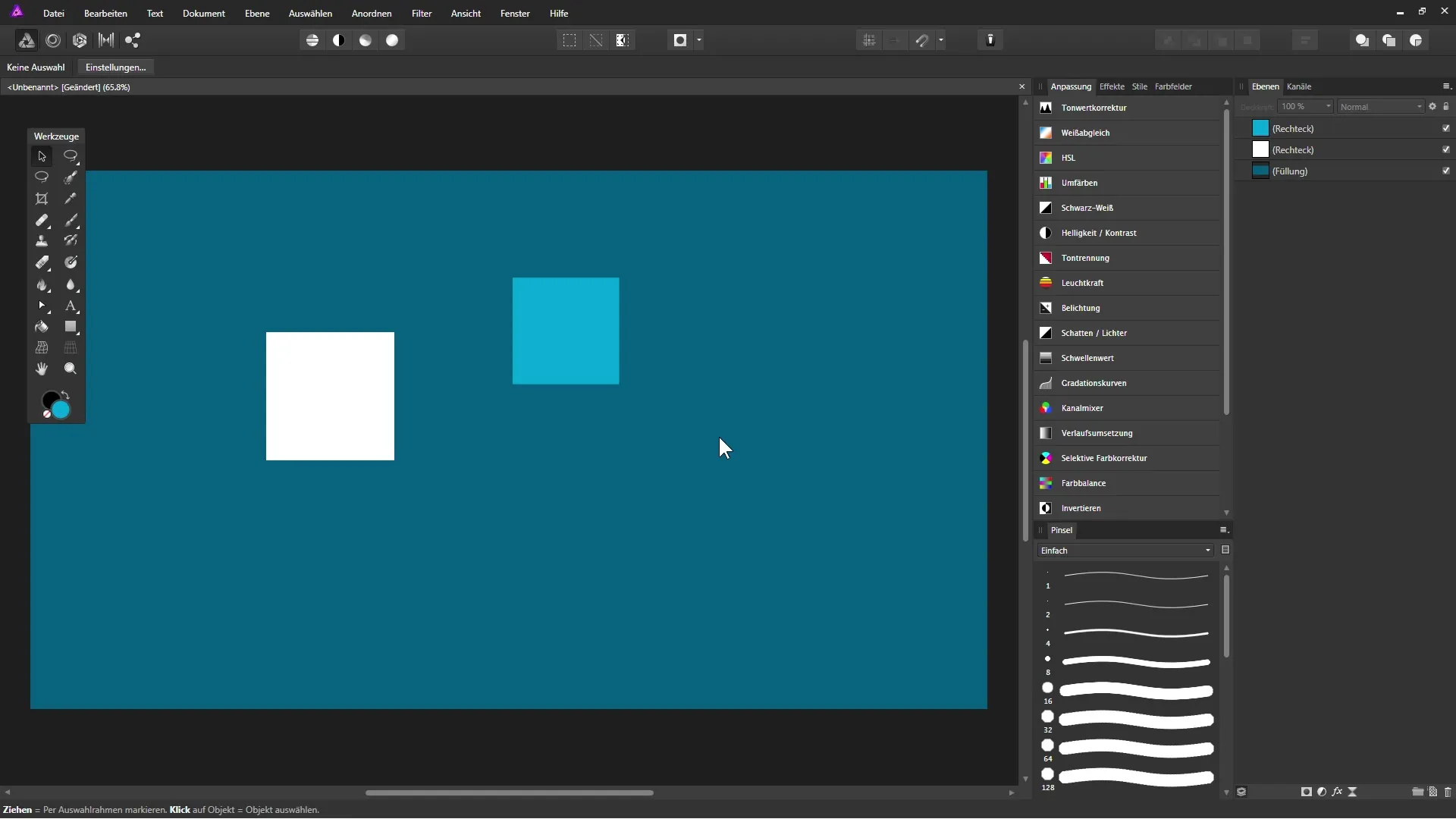
Passo 2: Mover objetos livremente
Use a ferramenta de mover para deslocar os quadrados para a posição desejada. Na fase inicial, você pode mover os objetos livremente, sem ativar quaisquer opções de alinhamento.
Passo 3: Ativar alinhamento magnético
Ative o alinhamento magnético na barra de ferramentas ou através do menu "Exibir". Esta função permite que objetos se "encaixem" automaticamente em pontos específicos ao serem movidos.
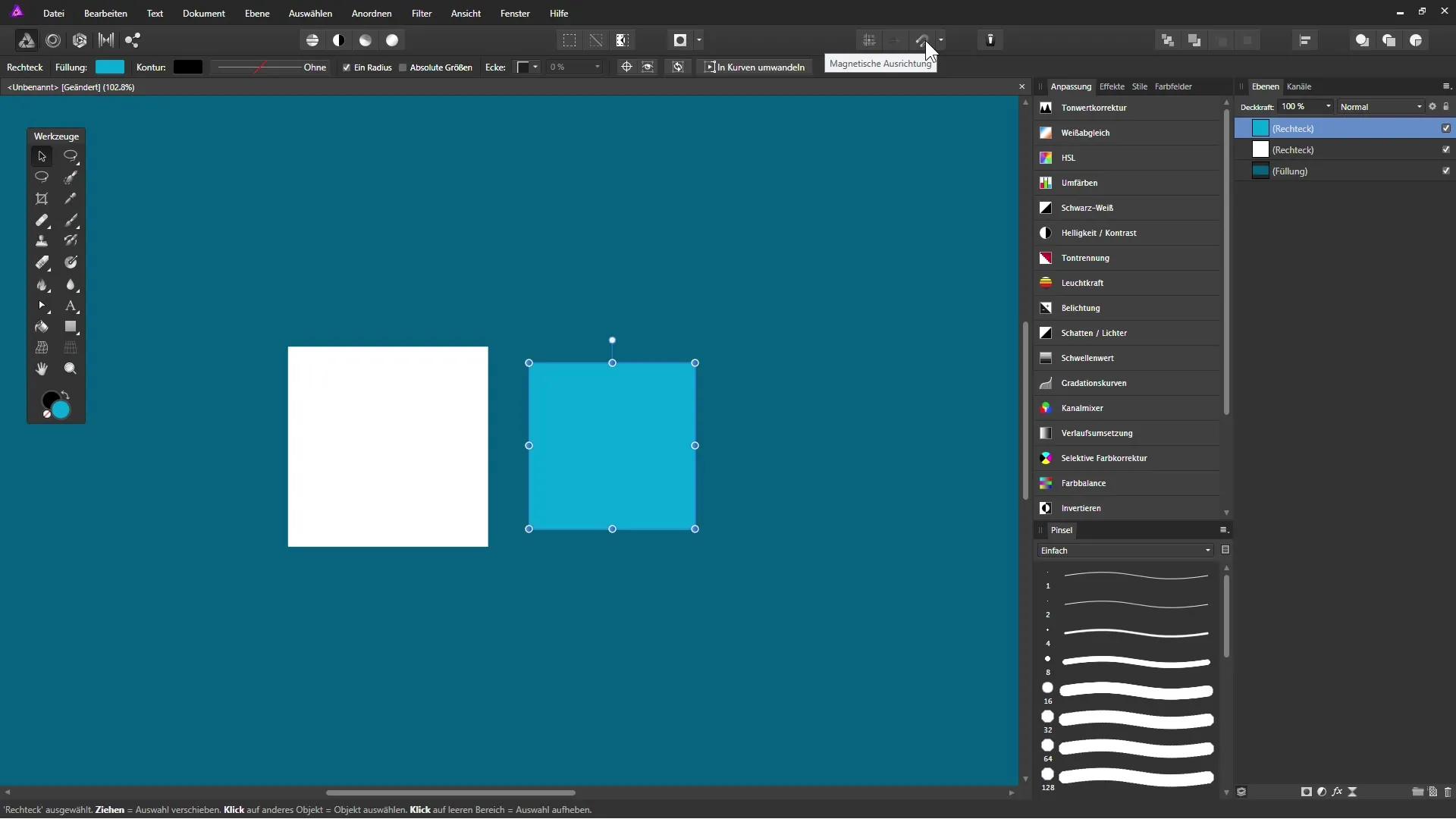
Passo 4: Alinhar objetos
Mova um dos quadrados com o alinhamento magnético ativado. Você verá que ele se orienta pela linha do outro quadrado. Esta linha vermelha indica que os dois objetos estão alinhados.
Passo 5: Alinhar a borda
Você também pode ativar a opção "Alinhar às bordas". Isso permite alinhar objetos de forma precisa às bordas de outros objetos. Quando o alinhamento magnético está ativo, seu quadrado será agora mantido automaticamente na borda do outro quadrado.
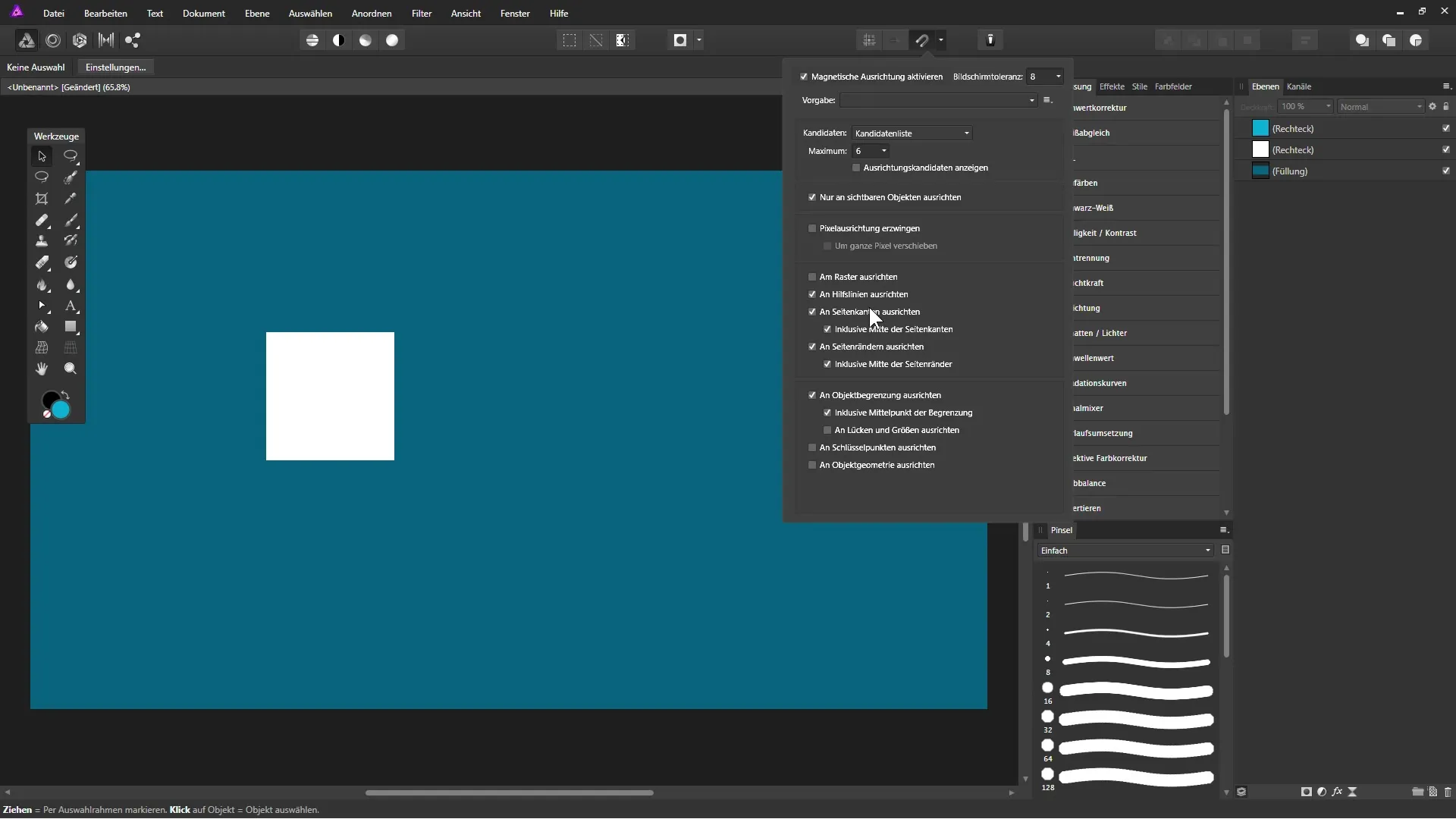
Passo 6: Exibir grade
Para aumentar a precisão, você pode exibir uma grade. Vá em "Exibir" e selecione "Exibir grade". Agora você verá uma estrutura de grade que o ajudará a posicionar seus objetos com precisão.
Passo 7: Configurar grade
Para ajustar a grade às suas necessidades, volte a "Exibir" e escolha "Configurar grade e eixos". Aqui você pode ajustar o espaçamento entre as linhas da grade e muitas outras propriedades.
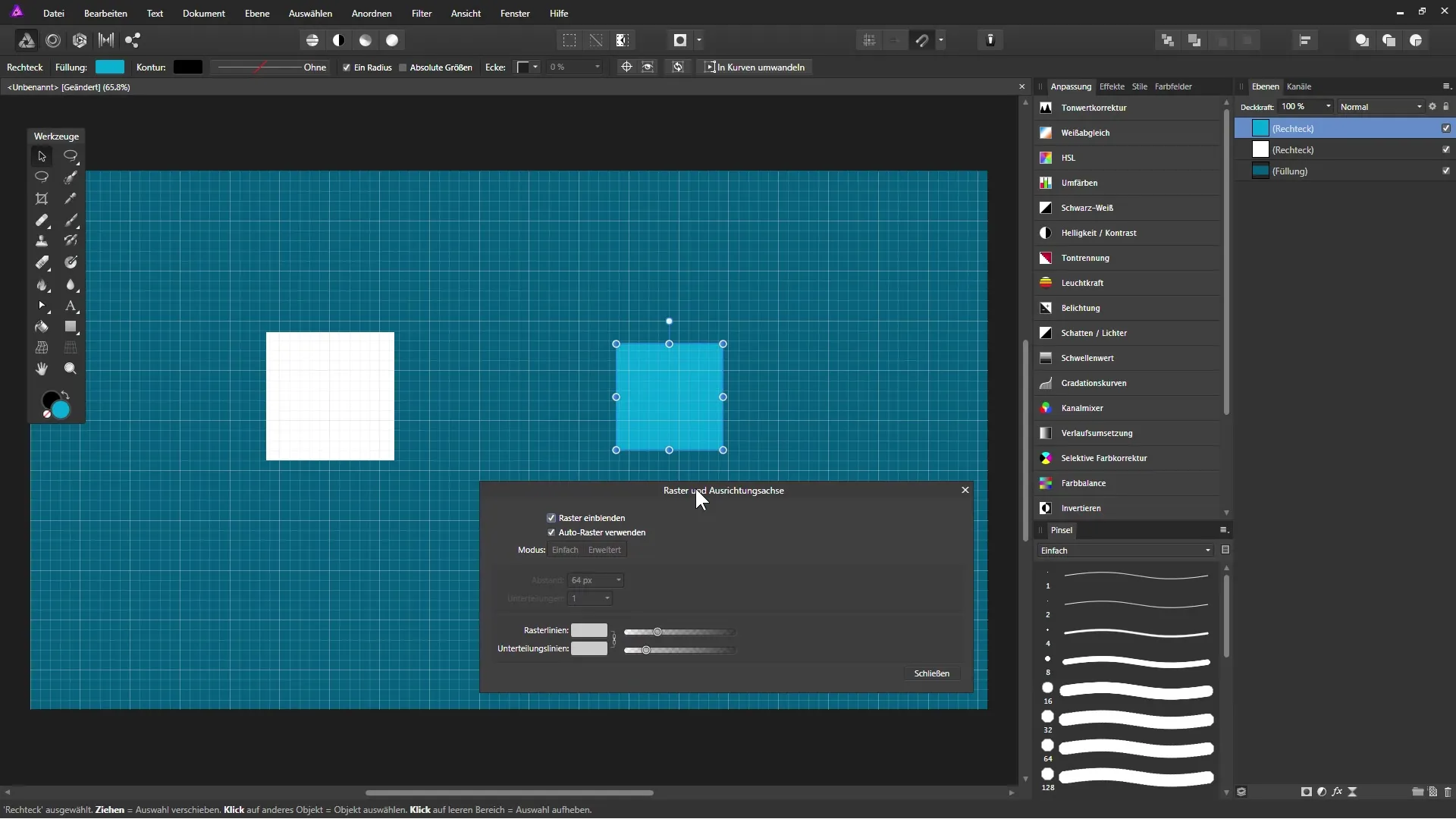
Passo 8: Usar grade de pixel
Se você deseja ajustar as funções da grade, pode definir uma grade de pixel. Isso oferece a oportunidade de definir os espaçamentos com base em pixels, trabalhando assim de forma ainda mais precisa. Desative a grade automática e ajuste o espaçamento e as subdivisões desejadas.
Passo 9: Ajustar linhas da grade
A visibilidade das linhas da grade também pode ser ajustada. Isso torna mais fácil distinguir entre partes grandes e pequenas da grade. Posicione as cores para que as linhas sejam bem visíveis.
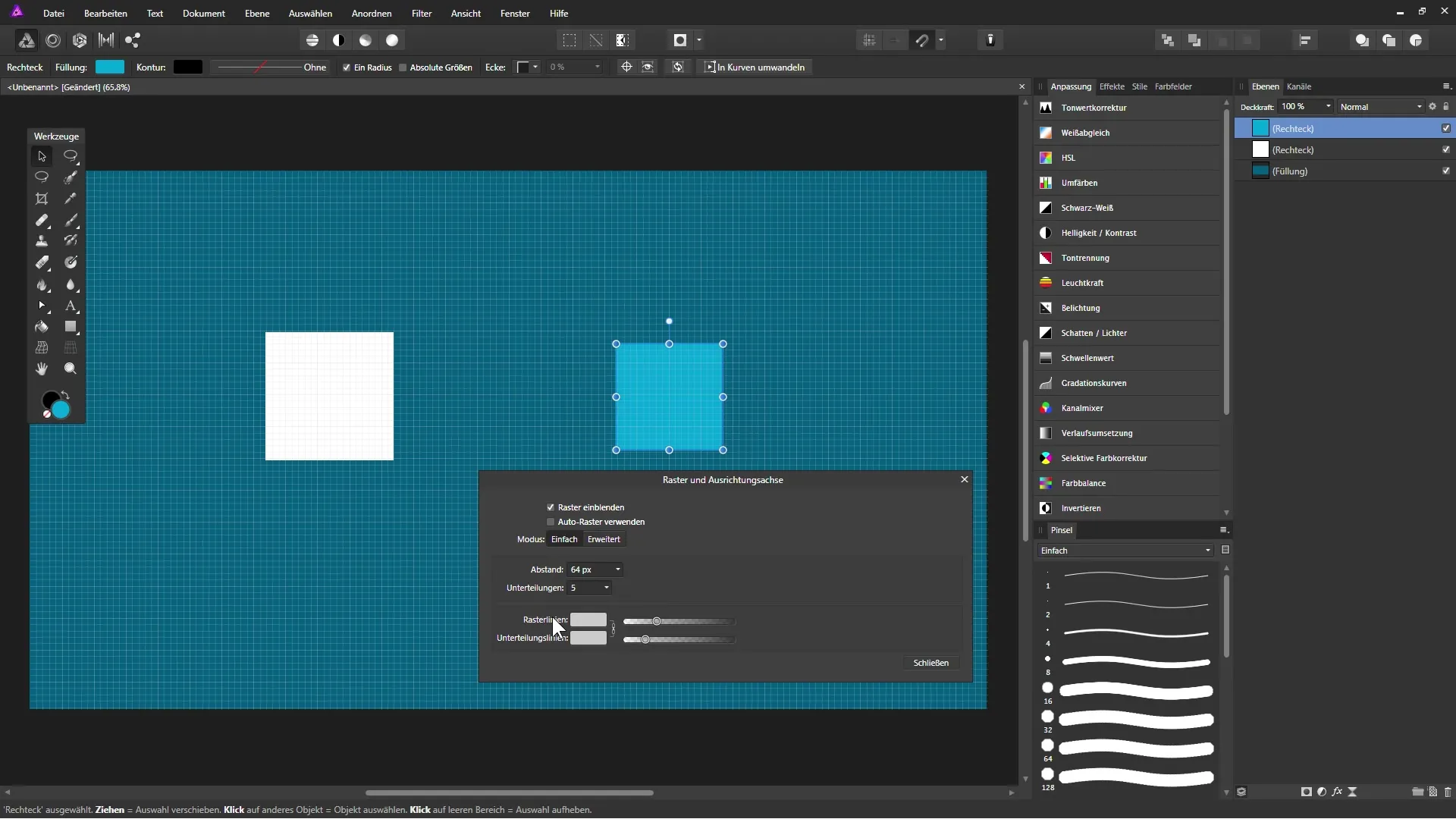
Passo 10: Alinhar objetos pixel a pixel
Se você deseja que seus objetos sejam posicionados pixel a pixel, ative a função "Forçar alinhamento ao pixel". Isso garantirá que seus objetos sejam alinhados exatamente aos pixels da grade.
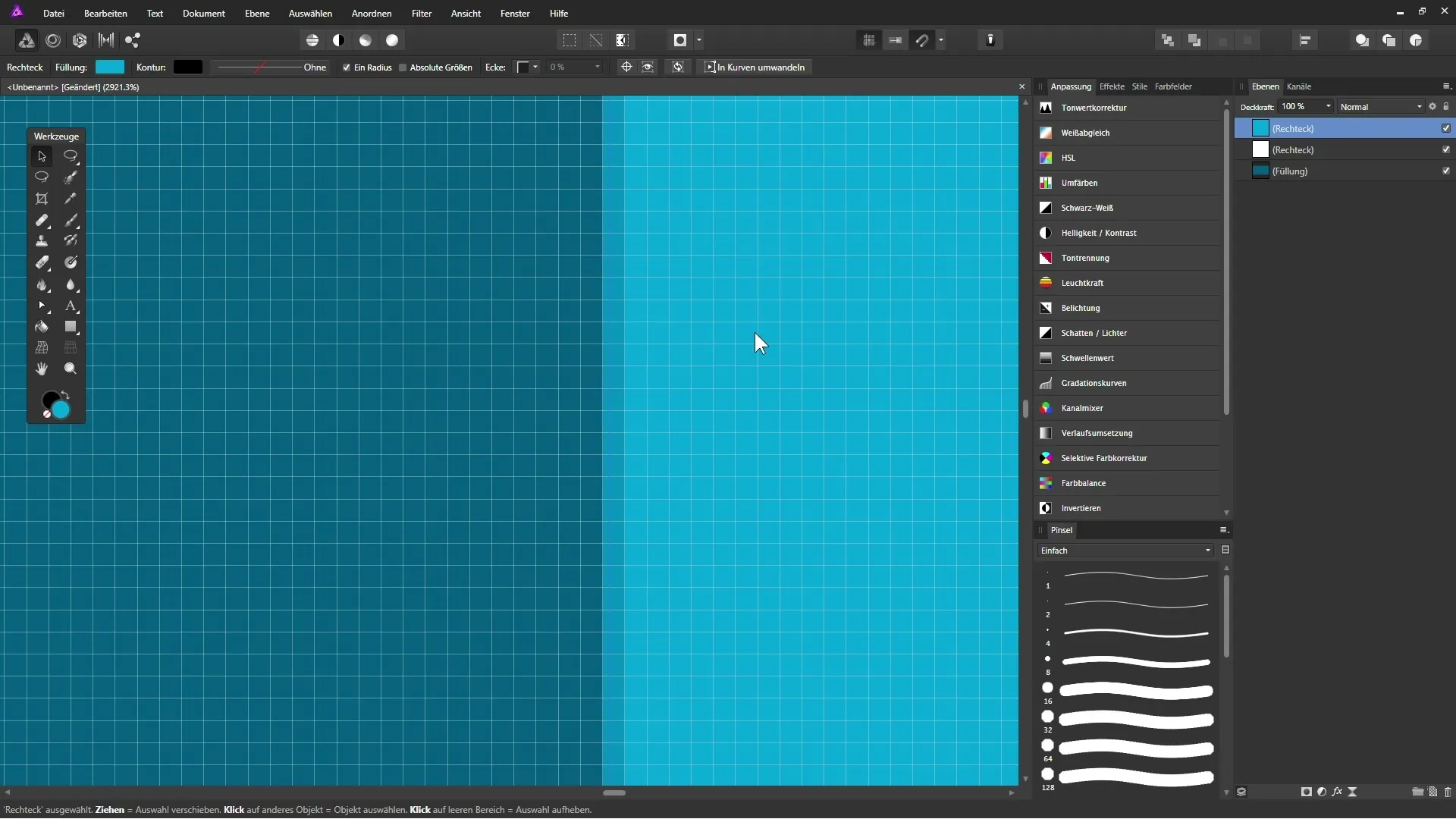
Passo 11: Trabalhar com as funções da grade
Utilize as funções mencionadas acima para trabalhar de forma precisa com seus conteúdos gráficos. Os objetos podem ser posicionados de forma mais fácil e precisa, aumentando sua eficiência ao trabalhar no Affinity Photo.
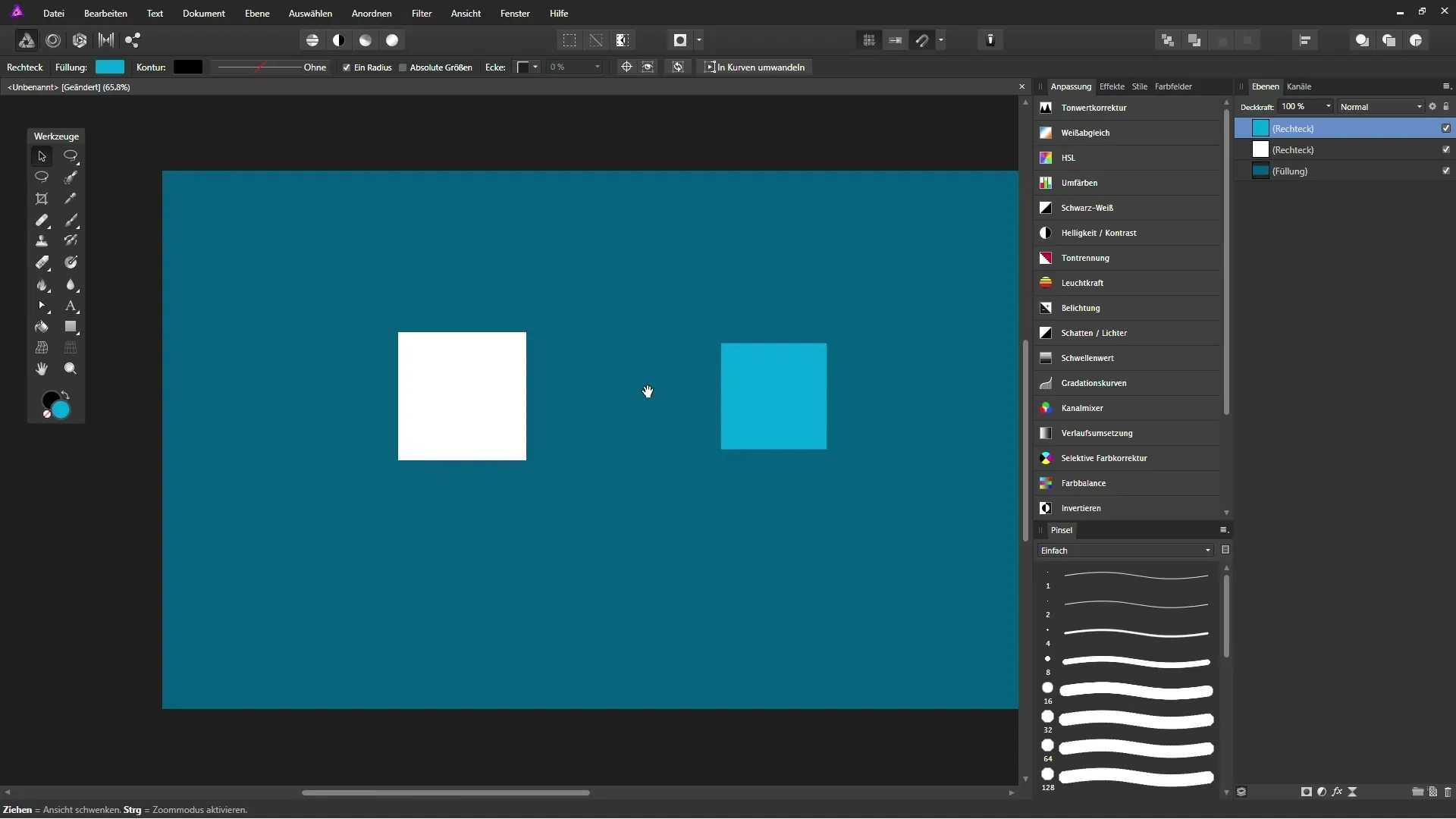
Resumo - Uso eficiente de grades e opções de alinhamento no Affinity Photo
Com os passos descritos neste guia, você pode aproveitar ao máximo as ferramentas de grade e alinhamento no Affinity Photo. Essas funções não apenas permitem edição mais rápida, mas também mais precisa de seus projetos. Experimente as opções para ver o que se encaixa melhor no seu fluxo de trabalho.
Perguntas Frequentes
O que posso fazer se a grade não aparecer?Verifique se você ativou a opção "Exibir grade".
Como posso ajustar os espaçamentos na grade?Vá para "Exibir" e escolha "Configurar grade e eixos" para ajustar os espaçamentos.
Posso mudar a cor das linhas da grade?Sim, você pode ajustar a cor e o estilo das linhas da grade nas configurações da grade.
O que é alinhamento magnético?O alinhamento magnético ajuda a alinhar objetos automaticamente a outros objetos, "encaixando-se" em pontos específicos.


